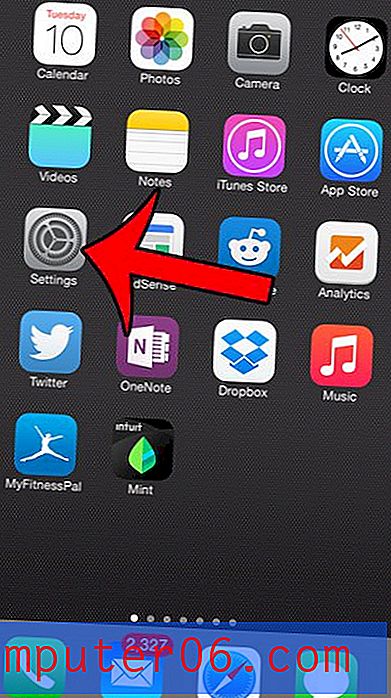Kako kupiti naziv domene za svoju web lokaciju od Hostgatora
Ovo je prva serija u četiri dijela o izradi vlastitog bloga ili web stranice pomoću Hostgatora i WordPressa. Svaki od četiri dijela serije dolje je povezan tako da možete preskočiti na onaj koji je najrelevantniji za vaše trenutne potrebe.
- Prvi dio - Dobivanje imena domene (ovaj članak)
- Dio 2 - Postavljanje računa za hosting
- Dio 3 - Promjena imena poslužitelja
- Dio 4 - Instalacija WordPress-a
Pokretanje vlastite web stranice lakše je nego ikad prije. Bez obzira imate li tvrtku koja treba web mjesto ili imate hobi ili ideju o kojoj biste željeli blogati, prvi korak koji trebate poduzeti je kupovina naziva domene.
Naziv domene vaše web stranice ono je što će ljudi upisati u adresnu traku ili tražiti na Googleu kako bi pronašli vašu web lokaciju. Na primjer, naziv domene ove web stranice je solveyourtech.com . U idealnom slučaju želite odabrati naziv domene koji čitateljima olakšava prepoznavanje vaše web lokacije. Na primjer, ako se zovete Michelle i imate pekaru koja se zove "Michelle's Awesome Bakery", možda biste željeli naziv domene poput michellesawesomebakery.com .
Mnogo je mjesta na kojima možete kupiti ime domene, ali, ako ste tek započeli, najlakši način za to je kupiti ime svoje domene i hosting s istog mjesta. (Hostovanje je mjesto na kojem će se nalaziti datoteke za vaše web mjesto, koje ćemo postaviti u sljedećem članku.) Centraliziranje vašeg imena domene i hosting uklanja mnogo glavobolja i problema s kojima se ljudi mogu susresti prilikom postavljanja kao pružatelji usluga hostinga obično su pojednostavili svoj postupak kako bi se prilagodili web lokacijama za koje su oni registrator domena.
Iz tog razloga, preporučujemo da ime vaše domene dobijete od Hostgatora, a zatim ih upotrebite i kao svog davatelja usluga hostinga. U nastavku ćemo vam pokazati kako kupiti ime domene od Hostgatora.
Možete ići na hostgator.com da biste pretražili domene i vidjeli što je dostupno.
Kako se registrirati i kupiti novo ime domene na web lokaciji Hostgator.com
Postupci za dovršenje ovih koraka:
- Nekoliko ideja za naziv domene. Vaš prvi izbor možda nije dostupan, pa će vam trebati sigurnosna kopija. Kliknite ovdje da provjerite dostupnost imena domene.
- Kreditna kartica.
Korak 1: Ako to još niste učinili, prijeđite na stranicu Hostgator za pretraživanje domene.

2. korak: U polje pretraživanja na sredini zaslona upišite naziv domene koji želite za svoju web stranicu, a zatim kliknite gumb Pretraživanje .
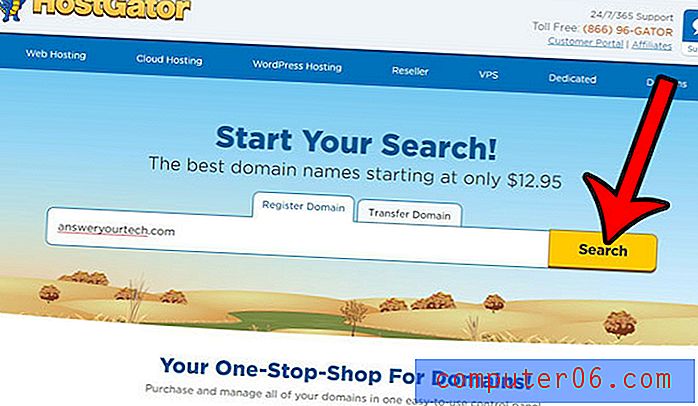
Korak 3: Ako je vaše ime dostupno, ono će se automatski dodati u košaricu. Ako ne, možete odabrati neku od ponuđenih opcija ili možete pokrenuti drugu pretragu.
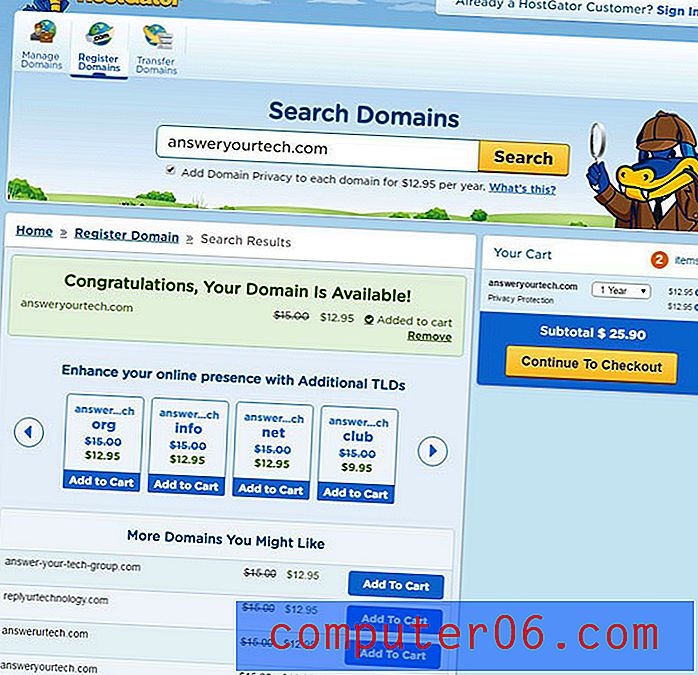
Korak 4: Odlučite želite li zaštititi privatnost na vašem imenu domene ili ne. Kada registrirate ime domene, morat ćete navesti identifikacijske podatke o sebi, koji će se zatim koristiti za izradu WHOIS zapisa za web mjesto. Međutim, ako se odlučite za zaštitu privatnosti, vaši podaci nisu dostupni široj javnosti. Osobno volim koristiti zaštitu privatnosti na svojim web stranicama, ali možete kliknuti x s desne strane Zaštita privatnosti u košaricu, ako želite koristiti svoje osobne podatke i uštedjeti nešto novca. Zatim možete kliknuti gumb Nastavi do kupnje za nastavak.
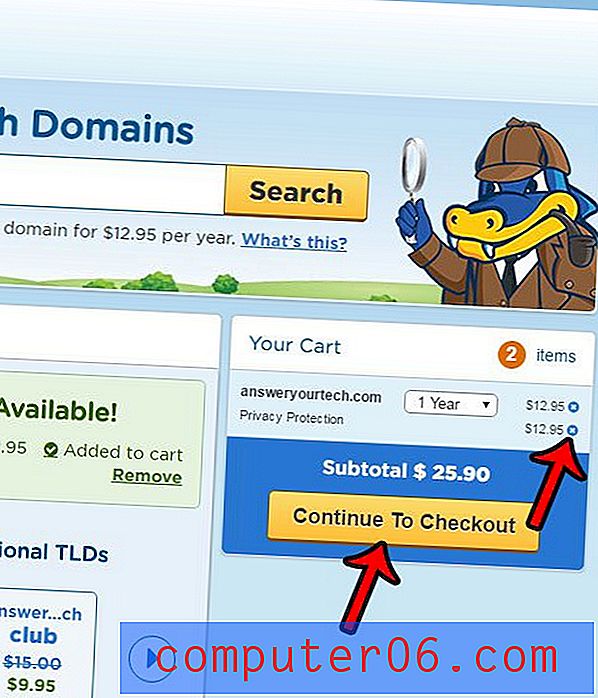
Korak 5: Unesite svoju adresu e-pošte u odjeljak Stvori račun, a zatim stvorite lozinku i PIN kôd. Kada završite, kliknite gumb Nastavi .
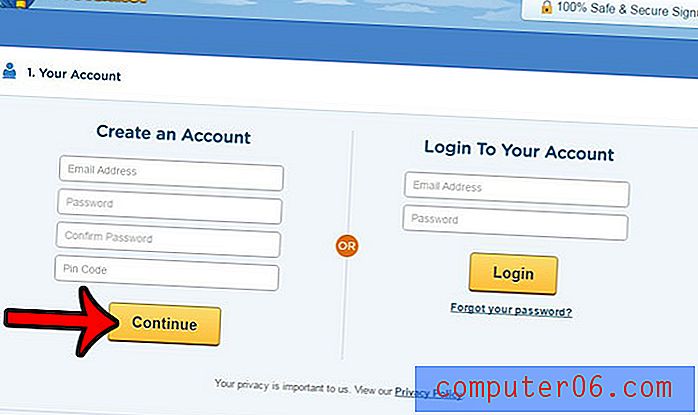
Korak 6: Provjerite jesu li podaci u košarici točni, a zatim kliknite gumb Nastavi do kupnje .
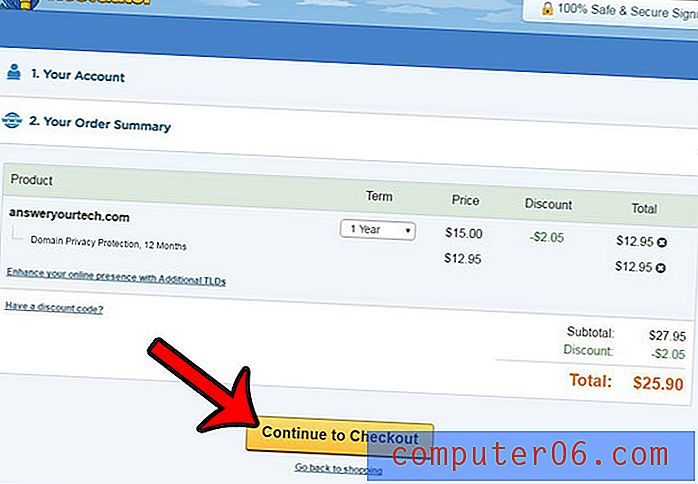
Korak 7: Unesite podatke o naplati i kreditnoj kartici, potvrdite okvir s lijeve strane Pročitao sam i prihvaćam Hostgatorove Uvjete pružanja usluge, a zatim kliknite gumb Postavite svoju narudžbu .
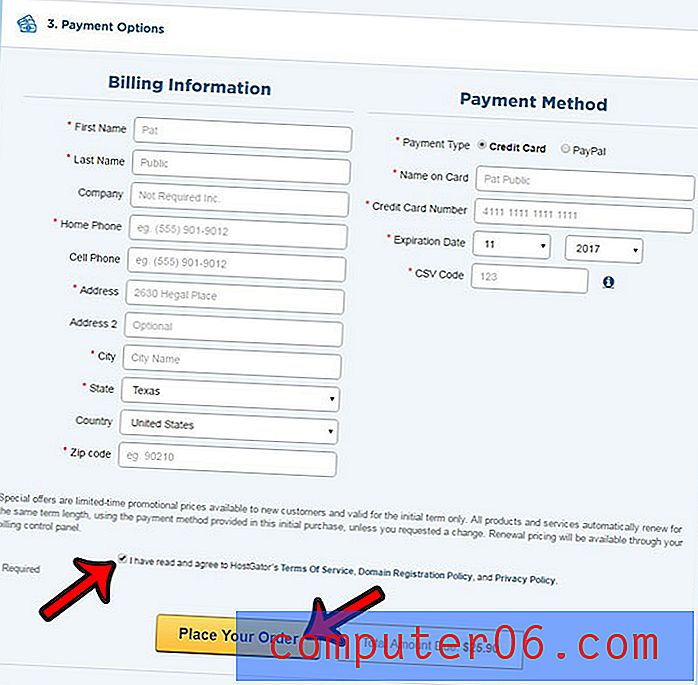
Čestitamo! Sada ste vlasnik domene web stranice. Nastavit ćemo s postavljanjem naše web stranice kreiranjem računa za web hosting s Hostgatorom u sljedećem članku. Kliknite ovdje kako biste otišli na taj članak i nastavili postupak.
Isprobajte Hostgator za 0, 01 USDNeke su veze u ovom članku partnerske veze. To znači da, ako odlučite kupiti kupovinu od Hostgatora, dobit ćemo proviziju za tu kupnju.